在現(xiàn)代生活中,硬盤作為我們存儲(chǔ)數(shù)據(jù)的主要設(shè)備之一,其重要性不言而喻。令人頭疼的事情時(shí)常發(fā)生:硬盤突然讀不到了!面對(duì)這一情況,很多人會(huì)感到無比焦慮,擔(dān)心珍貴的數(shù)據(jù)從此消失無蹤。但別慌,其實(shí)硬盤無法讀取并不代表數(shù)據(jù)就徹底消失了,只要采取正確的步驟,大多數(shù)情況下數(shù)據(jù)是可以挽救的。我們將深入探討硬盤讀不到的常見原因,并為你提供實(shí)用的解決方案。
一、硬盤讀不到的常見原因
硬盤讀不到的情況可能是由多種原因引起的,而每種原因?qū)?yīng)的解決方案也有所不同。了解這些原因,能夠幫助你快速定位問題并采取有效措施。
1.硬件連接問題
有時(shí)硬盤并不是壞了,而是由于外部硬件連接問題導(dǎo)致電腦無法識(shí)別。比如數(shù)據(jù)線松動(dòng)、接口損壞或者供電不足,這些情況都會(huì)讓系統(tǒng)無法正常讀取硬盤。
2.文件系統(tǒng)損壞
如果硬盤的文件系統(tǒng)損壞,電腦可能會(huì)提示“未格式化”或直接無法訪問。這通常是由于意外斷電、病毒攻擊或誤操作導(dǎo)致的。
3.硬盤壞道
硬盤上的壞道(物理或邏輯壞道)也會(huì)讓系統(tǒng)無法讀取硬盤數(shù)據(jù)。壞道會(huì)導(dǎo)致硬盤讀寫速度減慢甚至直接無法讀取特定數(shù)據(jù)。
4.硬盤物理損壞
機(jī)械硬盤和固態(tài)硬盤的硬件損壞也會(huì)導(dǎo)致無法讀取。機(jī)械硬盤內(nèi)部的磁盤或磁頭損壞,固態(tài)硬盤的電路板出問題,都可能讓硬盤完全無法響應(yīng)。
5.驅(qū)動(dòng)問題或系統(tǒng)故障
電腦上的驅(qū)動(dòng)程序損壞或操作系統(tǒng)出現(xiàn)問題,也會(huì)導(dǎo)致硬盤無法識(shí)別。這種情況比較常見,尤其是在系統(tǒng)更新后。
二、如何快速診斷硬盤問題
在了解了硬盤無法讀取的原因后,接下來就是要學(xué)會(huì)如何快速診斷問題。很多時(shí)候,正確的診斷能夠讓你避免不必要的維修或數(shù)據(jù)恢復(fù)費(fèi)用。下面是幾種常見的診斷方法:
1.檢查硬盤連接
首先確保硬盤與電腦之間的連接沒有問題。重新插拔硬盤的數(shù)據(jù)線,檢查接口是否有松動(dòng)、損壞的情況。如果是外置硬盤,換一條USB數(shù)據(jù)線試試,看看能否恢復(fù)正常讀取。
2.更換電腦或接口測(cè)試
如果是臺(tái)式電腦的硬盤,可以嘗試將硬盤插到另一個(gè)電腦或者不同的接口(如從USB2.0接口換到USB3.0接口)上,排除是否是電腦本身或接口問題。
3.使用磁盤管理工具
在Windows系統(tǒng)中,可以通過磁盤管理工具檢查硬盤狀態(tài)。按下“Win+R”鍵,輸入“diskmgmt.msc”,回車進(jìn)入磁盤管理界面,查看硬盤是否顯示。如果顯示為“未分配”或“未初始化”,說明硬盤有問題,但還可以嘗試修復(fù)。
4.檢查是否有噪音或異響
對(duì)于機(jī)械硬盤,聽一聽硬盤內(nèi)部是否有異響。如果硬盤發(fā)出異常的咔嗒聲或者持續(xù)的噪音,可能是機(jī)械故障。這種情況下,建議立刻停止操作并尋求專業(yè)幫助,以免進(jìn)一步損壞數(shù)據(jù)。
三、解決硬盤讀不到問題的具體步驟
通過以上診斷步驟,你大致可以了解硬盤問題的根源所在。我們將為你介紹解決硬盤無法讀取問題的幾種常見方案。無論是硬件問題還是軟件故障,只要方法得當(dāng),都有機(jī)會(huì)成功修復(fù)。
1.確保數(shù)據(jù)線和接口無誤
如前面提到的,很多時(shí)候硬盤讀不到是因?yàn)閿?shù)據(jù)線或接口的問題。更換數(shù)據(jù)線,檢查電腦接口是最簡(jiǎn)單也是最有效的第一步。如果硬盤依然無法讀取,則可以嘗試其他方法。
2.使用系統(tǒng)內(nèi)置工具修復(fù)文件系統(tǒng)
Windows系統(tǒng)自帶了一些磁盤修復(fù)工具,可以幫助修復(fù)文件系統(tǒng)損壞的硬盤。使用步驟如下:
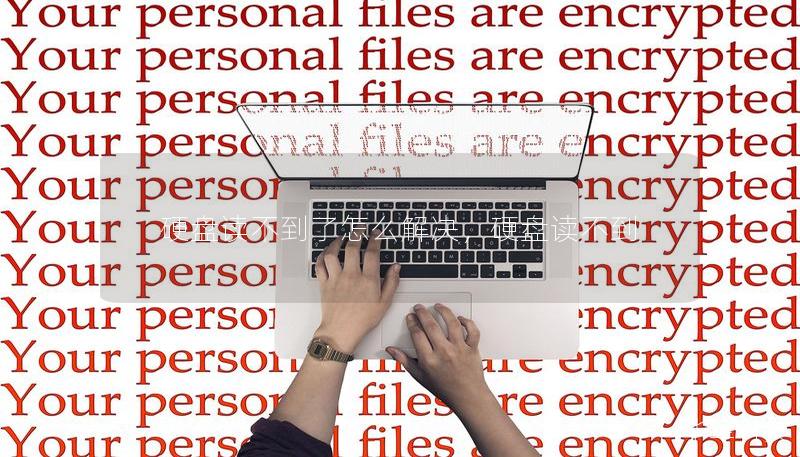
打開“命令提示符”,并以管理員身份運(yùn)行。
輸入命令:“chkdskX:/f”(X代表你的硬盤盤符),然后按回車。
系統(tǒng)將自動(dòng)掃描并修復(fù)硬盤中的錯(cuò)誤。
3.使用第三方工具修復(fù)硬盤
如果系統(tǒng)自帶工具無法解決問題,建議嘗試一些專業(yè)的第三方硬盤修復(fù)工具。這些軟件通常具有更強(qiáng)的恢復(fù)功能,可以幫助解決更復(fù)雜的硬盤問題。常見的工具包括EaseUSDataRecovery、DiskGenius等。
4.恢復(fù)壞道上的數(shù)據(jù)
硬盤壞道是一個(gè)常見的問題,特別是對(duì)于機(jī)械硬盤而言。硬盤壞道分為物理壞道和邏輯壞道。物理壞道通常是不可修復(fù)的,而邏輯壞道可以通過軟件修復(fù)。以下是修復(fù)邏輯壞道的步驟:
使用專業(yè)工具:比如HDDRegenerator或Victoria等工具,可以掃描硬盤的壞道并嘗試修復(fù)邏輯壞道。這些工具能有效地恢復(fù)被壞道阻塞的數(shù)據(jù)區(qū)域。
對(duì)于物理壞道:盡量避免再向硬盤寫入數(shù)據(jù),保護(hù)其他健康的數(shù)據(jù)區(qū)域。此時(shí)建議立刻進(jìn)行數(shù)據(jù)備份或請(qǐng)專業(yè)數(shù)據(jù)恢復(fù)公司進(jìn)行進(jìn)一步處理。
5.系統(tǒng)驅(qū)動(dòng)程序問題的解決方案
如果你懷疑是系統(tǒng)驅(qū)動(dòng)導(dǎo)致硬盤無法識(shí)別,可以嘗試以下步驟:
打開“設(shè)備管理器”,找到硬盤對(duì)應(yīng)的驅(qū)動(dòng)程序。
右鍵點(diǎn)擊驅(qū)動(dòng),選擇“更新驅(qū)動(dòng)程序”,讓系統(tǒng)自動(dòng)搜索最新的驅(qū)動(dòng)版本并進(jìn)行安裝。
如果更新驅(qū)動(dòng)無法解決問題,可以嘗試卸載驅(qū)動(dòng)程序,然后重新啟動(dòng)電腦,讓系統(tǒng)自動(dòng)重新安裝驅(qū)動(dòng)。
6.BIOS設(shè)置問題
有時(shí)候,硬盤無法識(shí)別可能是因?yàn)锽IOS設(shè)置問題,特別是對(duì)于新裝的硬盤或重裝系統(tǒng)后出現(xiàn)此類情況。可以通過以下步驟來檢查:
重啟電腦,在啟動(dòng)時(shí)按下指定的快捷鍵進(jìn)入BIOS(通常為Del、F2或F12)。
在BIOS界面中找到硬盤選項(xiàng),確保硬盤被設(shè)置為“啟用”狀態(tài)。如果被禁用了,手動(dòng)啟用硬盤。
保存設(shè)置并重新啟動(dòng)電腦,看看硬盤是否恢復(fù)正常。
四、數(shù)據(jù)恢復(fù)技巧
當(dāng)硬盤無法讀取時(shí),最重要的往往是數(shù)據(jù)的恢復(fù)。在嘗試任何修復(fù)操作前,建議首先進(jìn)行數(shù)據(jù)備份或恢復(fù),避免因修復(fù)操作導(dǎo)致數(shù)據(jù)丟失。以下是幾種常見的數(shù)據(jù)恢復(fù)技巧:
1.使用數(shù)據(jù)恢復(fù)軟件
有很多專業(yè)數(shù)據(jù)恢復(fù)軟件可以幫助你從無法讀取的硬盤中提取數(shù)據(jù)。比如EaseUS、Recuva和DiskDrill等,它們可以掃描硬盤中被標(biāo)記為“丟失”的數(shù)據(jù),并嘗試恢復(fù)。大多數(shù)這類軟件提供免費(fèi)試用版,用戶可以在確認(rèn)能恢復(fù)數(shù)據(jù)后再選擇付費(fèi)版本。
2.外接硬盤盒恢復(fù)數(shù)據(jù)
如果硬盤無法在電腦中識(shí)別,可以嘗試將其拆卸下來,并通過外接硬盤盒連接到另一臺(tái)電腦。硬盤盒能夠?qū)?nèi)部硬盤轉(zhuǎn)變?yōu)橥庵糜脖P,有時(shí)能夠解決硬盤與電腦主機(jī)的連接問題。
3.尋求專業(yè)數(shù)據(jù)恢復(fù)服務(wù)
當(dāng)硬盤物理損壞且軟件工具無力恢復(fù)時(shí),建議立刻停止操作并尋求專業(yè)數(shù)據(jù)恢復(fù)公司的幫助。這些公司擁有專門的設(shè)備和技術(shù),能夠在無損傷的環(huán)境中進(jìn)行數(shù)據(jù)恢復(fù)操作,挽救丟失的數(shù)據(jù)。
五、預(yù)防硬盤故障的措施
硬盤故障是一個(gè)常見問題,但我們可以通過一些簡(jiǎn)單的預(yù)防措施來減少其發(fā)生幾率:
1.定期備份數(shù)據(jù)
無論硬盤的質(zhì)量如何,都有發(fā)生故障的可能。因此,最有效的保護(hù)措施就是定期備份數(shù)據(jù)。可以使用云存儲(chǔ)、NAS或外置硬盤來備份重要數(shù)據(jù),以防不時(shí)之需。
2.避免頻繁斷電
突然斷電會(huì)對(duì)硬盤的文件系統(tǒng)造成損壞,甚至可能導(dǎo)致硬盤內(nèi)部部件受損。因此,盡量避免在操作硬盤時(shí)突然斷電,尤其是在數(shù)據(jù)讀寫的過程中。
3.保持良好的使用環(huán)境
硬盤尤其是機(jī)械硬盤,對(duì)外部環(huán)境的要求較高。過高的溫度、潮濕或強(qiáng)烈震動(dòng)都可能損壞硬盤。因此,保持硬盤運(yùn)行環(huán)境的穩(wěn)定,避免劇烈碰撞,是保護(hù)硬盤的重要措施。
結(jié)論

硬盤讀不到雖然是一個(gè)讓人焦慮的問題,但只要你根據(jù)具體情況采取正確的步驟,大多數(shù)問題都是可以解決的。從排查硬件問題、修復(fù)文件系統(tǒng)到恢復(fù)數(shù)據(jù),我們提供的這些方法可以幫助你輕松應(yīng)對(duì)硬盤故障。最重要的是,提前做好數(shù)據(jù)備份,才能從根本上避免因硬盤損壞而造成的損失。













 400-675-9388
400-675-9388
